Samsung S24R650FDI User Manual
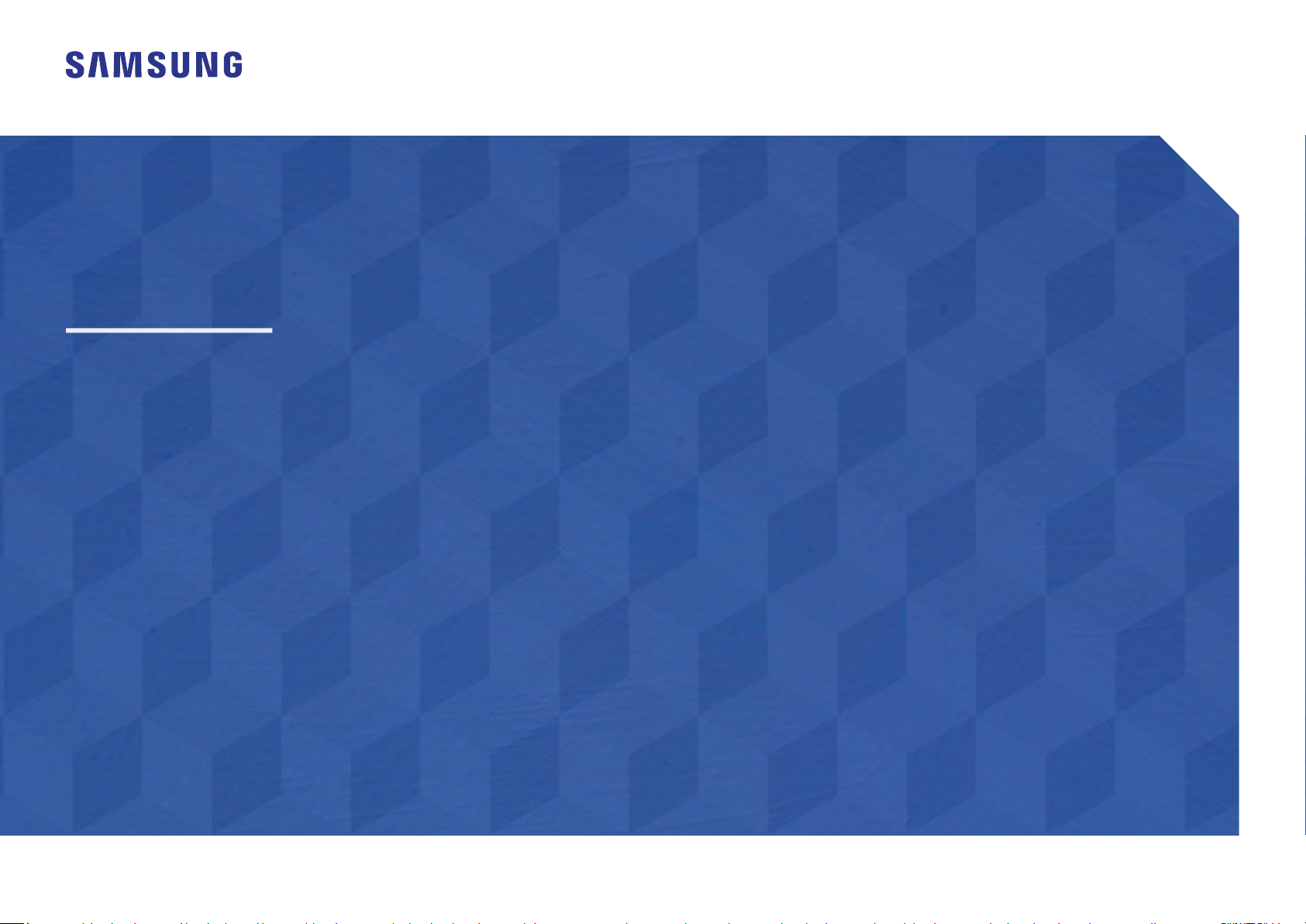
Руководство пользователя
S*R65*
Цвет и дизайн изделия зависят от модели; характеристики изделия могут изменяться без предварительного
уведомления с целью усовершенствования.
Содержание этого руководства может изменяться без уведомления для улучшения качества изделия.
© Samsung Electronics
Авторские права на это руководство принадлежат компании Samsung Electronics.
Использование или воспроизведение данного руководства целиком или его отдельных частей без разрешения
Samsung Electronics запрещено.
Торговые марки, не относящиеся к Samsung Electronics, принадлежат их соответствующим владельцам.
В следующих случаях может взиматься плата за обслуживание:
(а) если специалист прибудет на вызов, но не обнаружит неисправности изделия (это возможно, если вы не
ознакомились с руководством пользователя);
(б) если вы передадите изделие в ремонтный центр, но специалисты центра не обнаружат никаких дефектов (это
возможно, если вы не ознакомились с руководством пользователя).
Вы будете проинформированы о размере платы за обслуживание до визита специалиста.
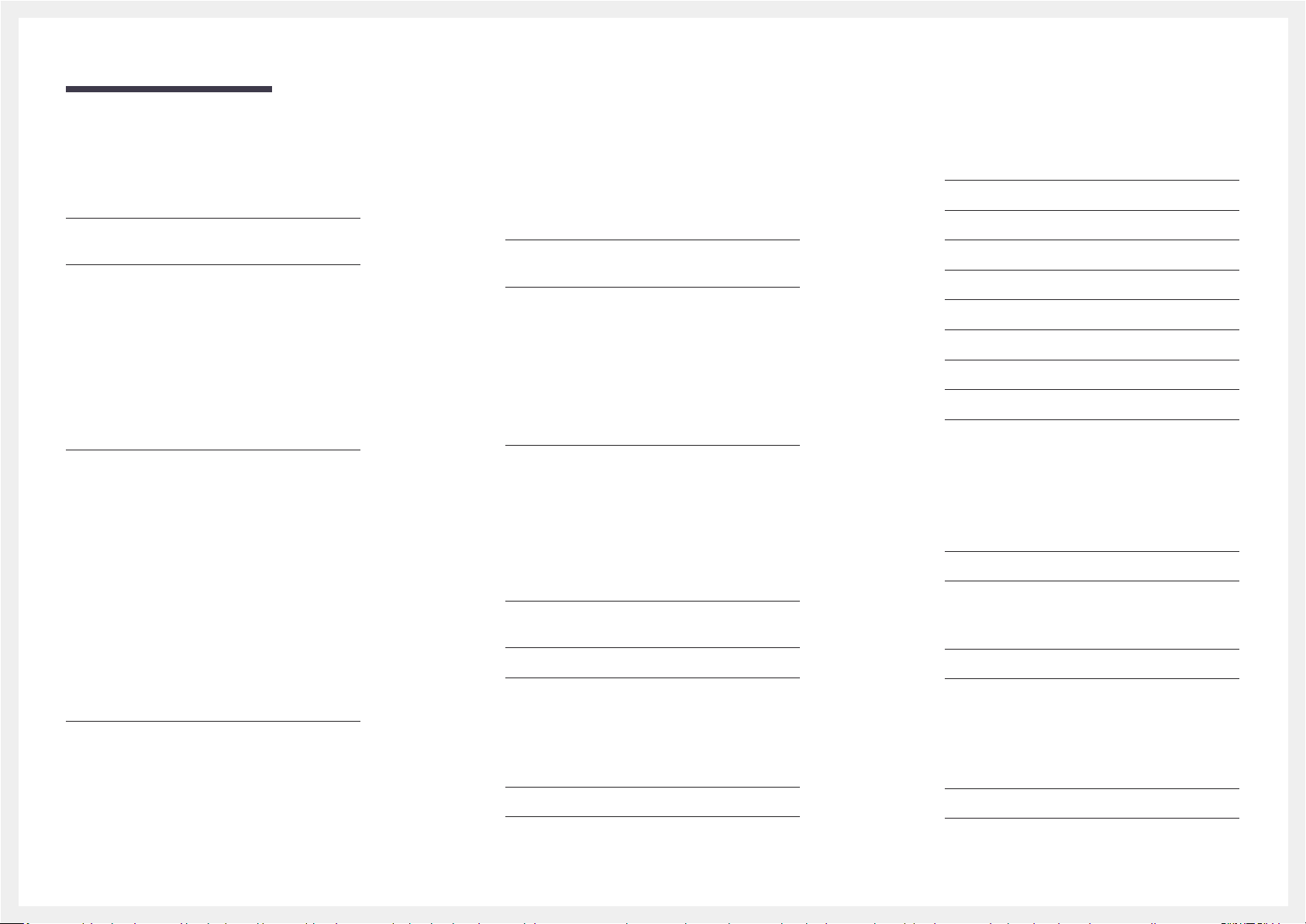
Содержание
Перед использованием изделия
Выбор пространства для безопасной
установки 4
Меры безопасности 4
Чистка 5
Электрическая часть и безопасность 5
Установка 6
Эксплуатация 7
Подготовка
Детали 9
Панель управления 9
Руководство по кнопкам управления 10
Руководство по клавишам функций 11
Изменение яркости, контраста и четкости 13
Изменение громкости 13
Обратная сторона 14
Регулировка угла наклона и высоты устройства 15
Поворот экрана монитора 15
Замок для защиты от краж 16
Меры предосторожности при перемещении
устройства 16
Установка комплекта для настенного
монтажа или настольной подставки 17
Подключение и использование
устройства-источника сигналов
Прочтите информацию ниже перед установкой
монитора. 20
Подключение и использование компьютера 20
Подключение с использованием кабеля
D-SUB (аналоговый тип) 20
Подключение с использованием кабеля HDMI 21
Подключение с использованием кабеля
HDMI-DVI 21
Подключение с использованием кабеля DP 21
Подключение наушников 21
Подключение устройства к ПК в качестве
USB-концентратора 22
Подключение устройства USB 22
Использование устройства в качестве
USB-концентратора 22
Подключение питания 23
Аккуратное размещение подключенных
кабелей 24
Правильная осанка при использовании
изделия 25
Установка драйвера 25
Выбор оптимального разрешения 25
Контраст 27
Четкость 27
Цвет 27
Ур черного HDMI 28
Режим отдыха глаз 28
Игровой режим 28
Время отклика 28
Размер картинки 29
Настройка экрана 29
Регулировка настроек OSD
(Экранного дисплея)
Прозрачность 30
Позиция 30
По гор. 30
По верт. 30
Язык 30
Вр. отобр. 30
Установка 18
Подсоединение подставки 18
Снятие подставки 19
Настройка экрана
SAMSUNG MAGIC Bright 26
Яркость 27
Настройка и сброс
Самодиагностика 31
FreeSync 33
2
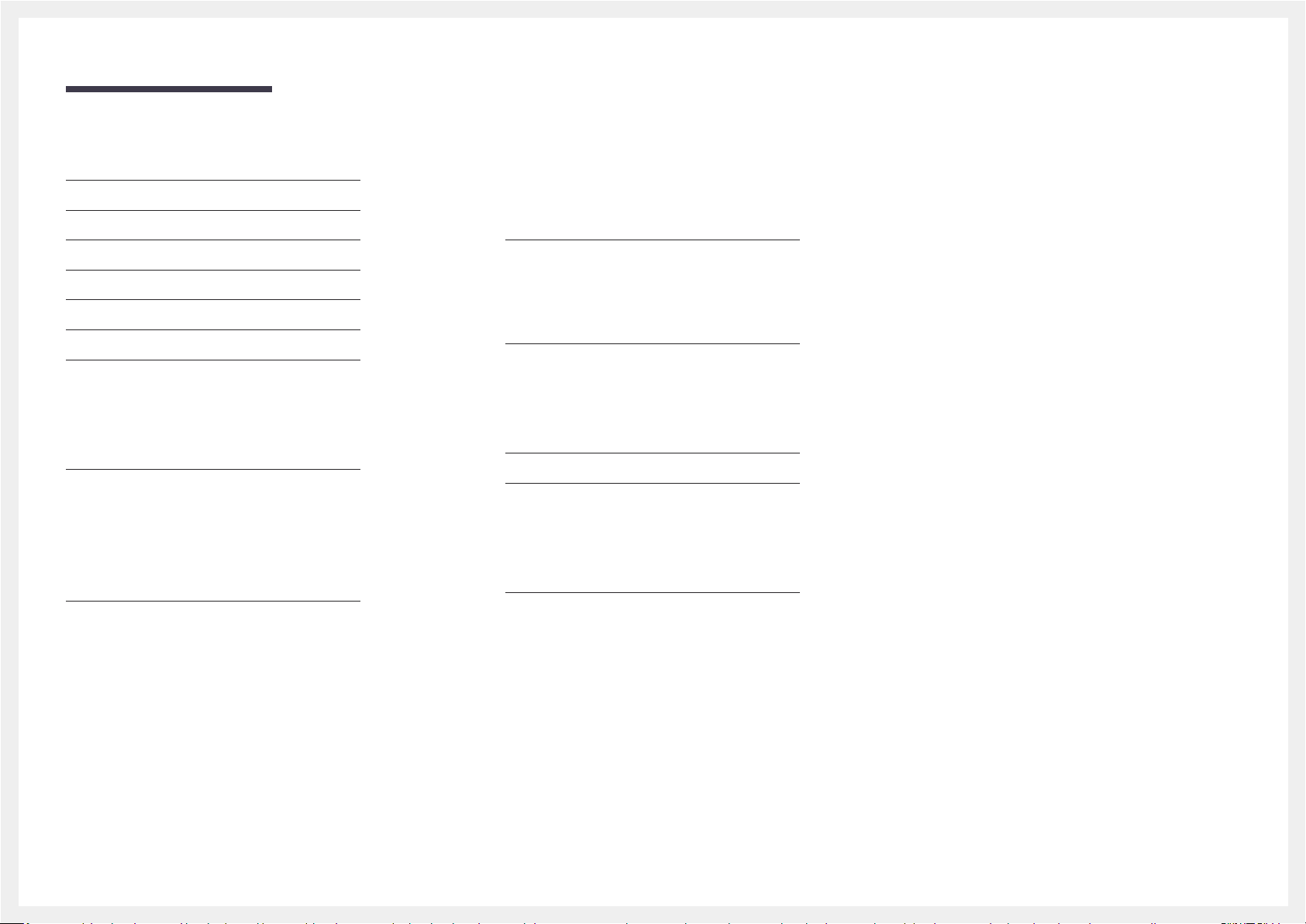
Содержание
Интел. экосохр. 34
Таймер выкл. Плюс 34
Режим ПК/AV 34
Обнар. источника 34
Время повт. клав. 34
Индик. пит. вкл. 35
Сбросить все 35
Информация
Информация 36
Установка программного
обеспечения
Easy Setting Box 37
Ограничения и проблемы с установкой 37
Требования к системе 37
Руководство по поиску и устранению
неисправностей
Действия перед обращением в сервисный
центр Samsung 38
Диагностика монитора (неисправность экрана) 38
Проверка разрешения и частоты 38
Проверьте следующие показатели 38
Вопросы и ответы 40
Технические характеристики
Общие 41
Таблица стандартных режимов сигнала 43
Приложение
Ответственность за платные услуги
(стоимость услуг для клиентов) 46
В изделии не обнаружено неисправностей 46
Повреждение изделия по вине клиента 46
Прочее 46
3
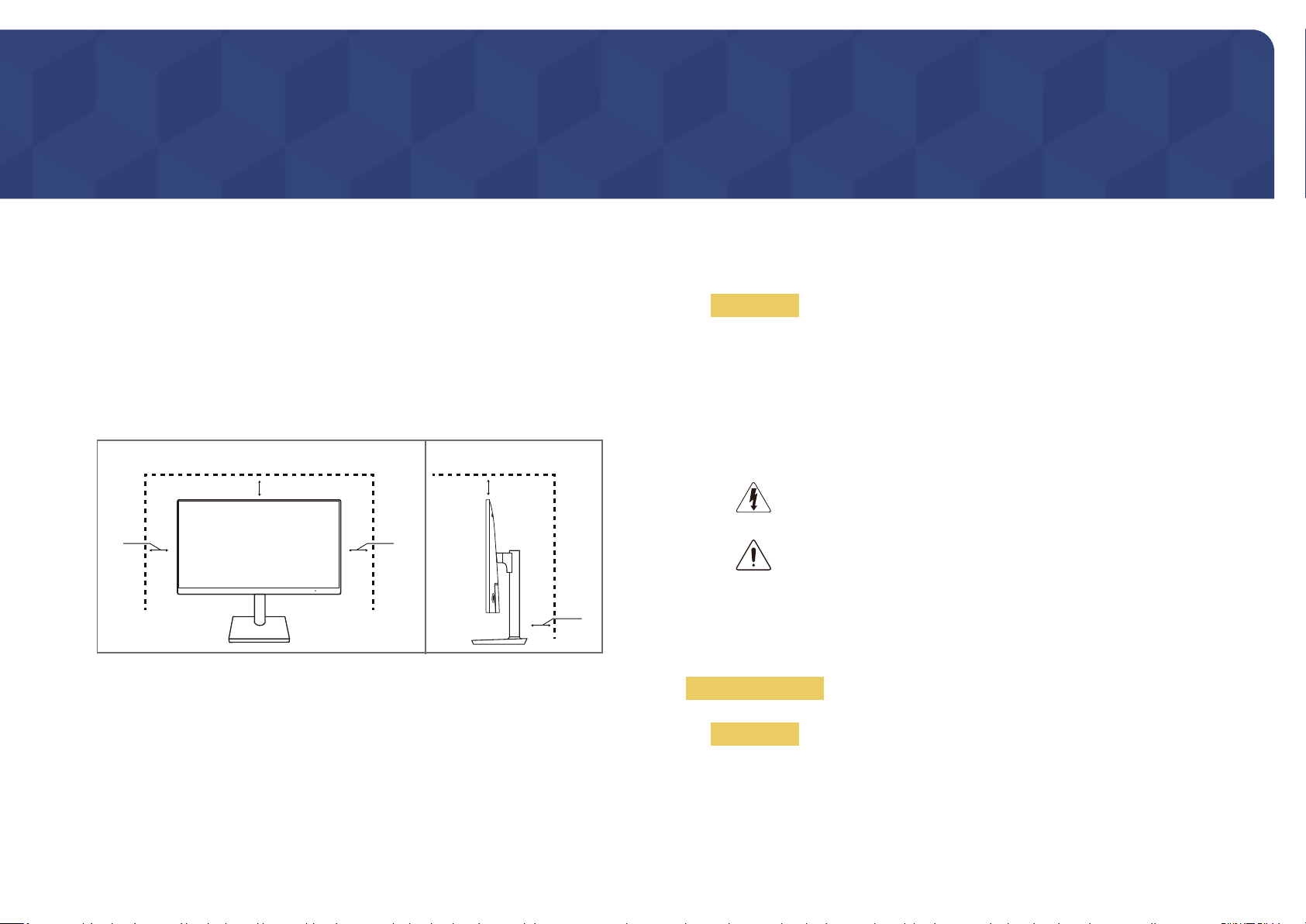
Глава 01
Перед использованием изделия
Выбор пространства для безопасной установки
При размещении устройства убедитесь в наличии достаточного свободного места для
вентиляции. Повышение внутренней температуры устройства может привести к его возгоранию
и повреждению. При установке устройства сохраняйте достаточно места вокруг устройства, как
показано на рисунке.
―
Внешний вид зависит от модели устройства.
10 cm
10см
(3.93 Inches)
10 cm
(3.93 Inches)
10см
10 cm
(3.93 Inches)
10см
10 cm (3.93 Inches)
10см
10 cm
(3.93 Inches)
10см
Меры безопасности
Осторожно
Условные обозначения
Предупреждение
ОПАСНОСТЬ ПОРАЖЕНИЯ ЭЛЕКТРИЧЕСКИМ ТОКОМ! НЕ
ОТКРЫВАТЬ
Осторожно! ЧТОБЫ СНИЗИТЬ РИСК ПОРАЖЕНИЯ ЭЛЕКТРИЧЕСКИМ
ТОКОМ, НЕ СНИМАЙТЕ КРЫШКУ (ИЛИ ЗАДНЮЮ ПАНЕЛЬ)
ВНУТРИ УСТРОЙСТВА НЕТ ЧАСТЕЙ, ОБСЛУЖИВАНИЕ КОТОРЫХ
МОЖЕТ ПРОИЗВОДИТЬСЯ ПОЛЬЗОВАТЕЛЕМ.
ВСЕ ОПЕРАЦИИ ПО ОБСЛУЖИВАНИЮ ДОЛЖНЫ ВЫПОЛНЯТЬСЯ
ТОЛЬКО КВАЛИФИЦИРОВАННЫМИ СПЕЦИАЛИСТАМИ.
Этот символ означает наличие внутри изделия деталей,
находящихся под высоким напряжением.
Любой контакт с внутренними частями изделия опасен.
Данный символ сообщает, что в комплект изделия включена
важная документация по эксплуатации и обслуживанию.
При несоблюдении инструкций возможны серьезные и фатальные
травмы.
Осторожно
При несоблюдении инструкций возможны травмы или
причинение материального ущерба.
4
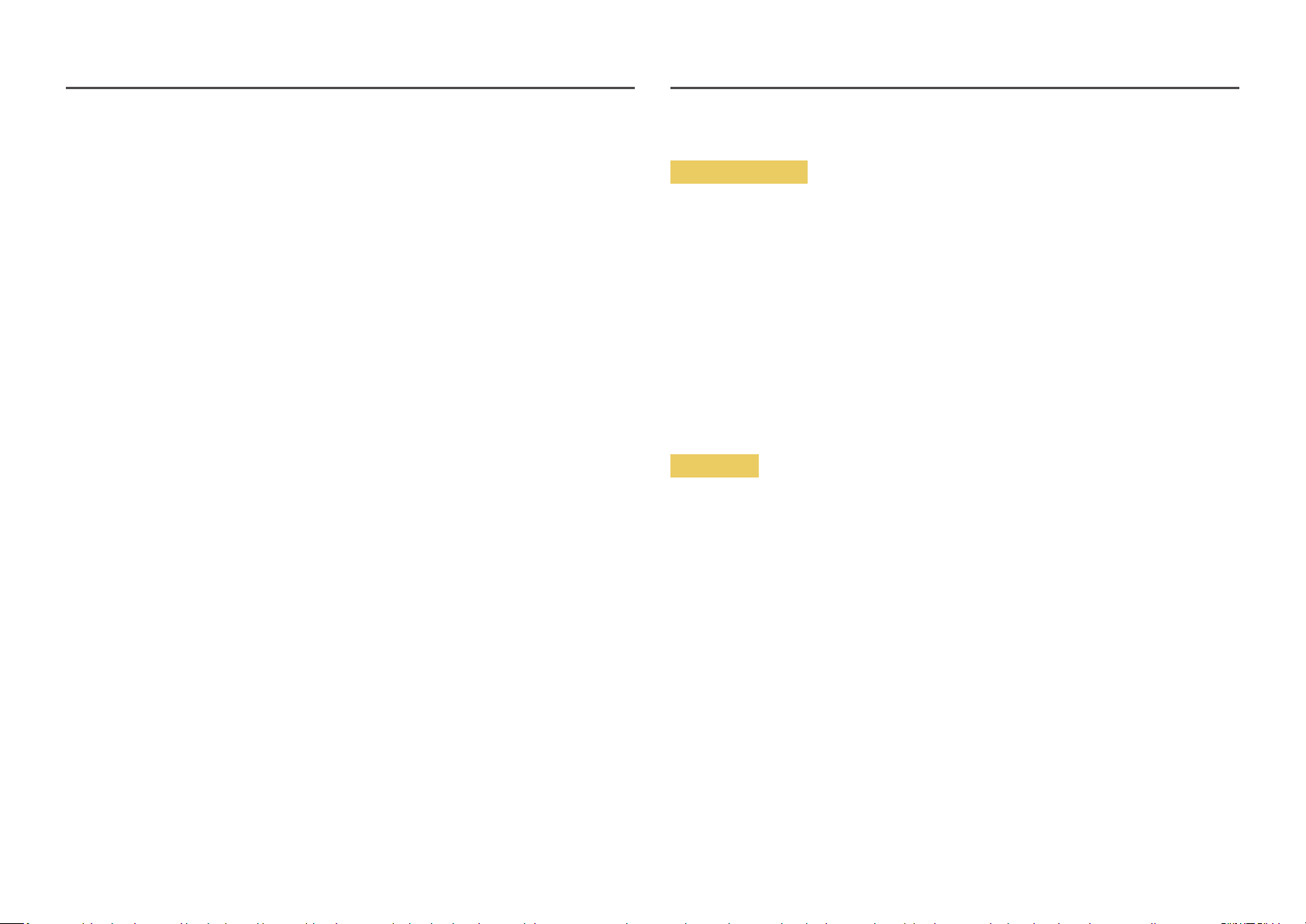
Чистка
Электрическая часть и безопасность
На моделях с глянцевой поверхностью могут появиться белые пятна, если рядом используется
ультразвуковой увлажнитель воздуха.
―
При необходимости очистки внутренних компонентов устройства обращайтесь в сервисный центр
Samsung (услуга платная).
На надавливайте на экран изделия пальцами или иными предметами. Угроза повреждения экрана.
―
Чистку следует осуществлять осторожно, так как панель и внешние поверхности ЖК-дисплея легко
поцарапать.
―
При чистке выполните следующие действия.
Выключите устройство и компьютер.
1
Отключите кабель питания от изделия.
2
―
Держите кабель питания за вилку и не касайтесь кабеля влажными руками. При несоблюдении
этого требования возможно поражение электрическим током.
Протрите изделие чистой мягкой сухой тканью.
3
‒ Не протирайте устройство чистящими средствами, содержащими спирт, растворитель или
поверхностно-активные вещества.
‒ Не брызгайте воду или моющее средство непосредственно на изделие.
Смочите мягкую ткань в воде, хорошо отожмите ее, а затем очистите с ее помощью внешние
4
поверхности устройства.
Подключите кабель питания к изделию после завершения чистки.
5
Включите устройство и компьютер.
6
Предупреждение
• Не используйте поврежденный кабель или вилку питания либо ненадежно закрепленную
розетку питания.
• Не подключайте несколько изделий к одной розетке электросети.
• Не трогайте кабель питания влажными руками.
• Полностью вставляйте вилку, чтобы она была надежно зафиксирована.
• Кабель питания следует подключать к заземленной розетке (только устройства с изоляцией типа 1).
• Не перегибайте и не натягивайте кабель питания. Не оставляйте кабель питания под тяжелыми
предметами.
• Не прокладывайте кабель питания и не устанавливайте изделие рядом с источниками тепла.
• С помощью сухой ткани удалите пыль вокруг контактов вилки питания или розетки электросети.
Осторожно
• Не отключайте кабель питания во время использования изделия.
• Используйте только кабель питания, прилагаемый к изделию Samsung. Не используйте кабель
питания с другими изделиями.
• При подключении кабеля питания оставляйте свободный доступ к розетке электросети.
‒ При возникновении проблем с изделием отключите кабель питания, чтобы отключить энергию.
• При отключении кабеля питания от розетки электропитания держите его за вилку.
5
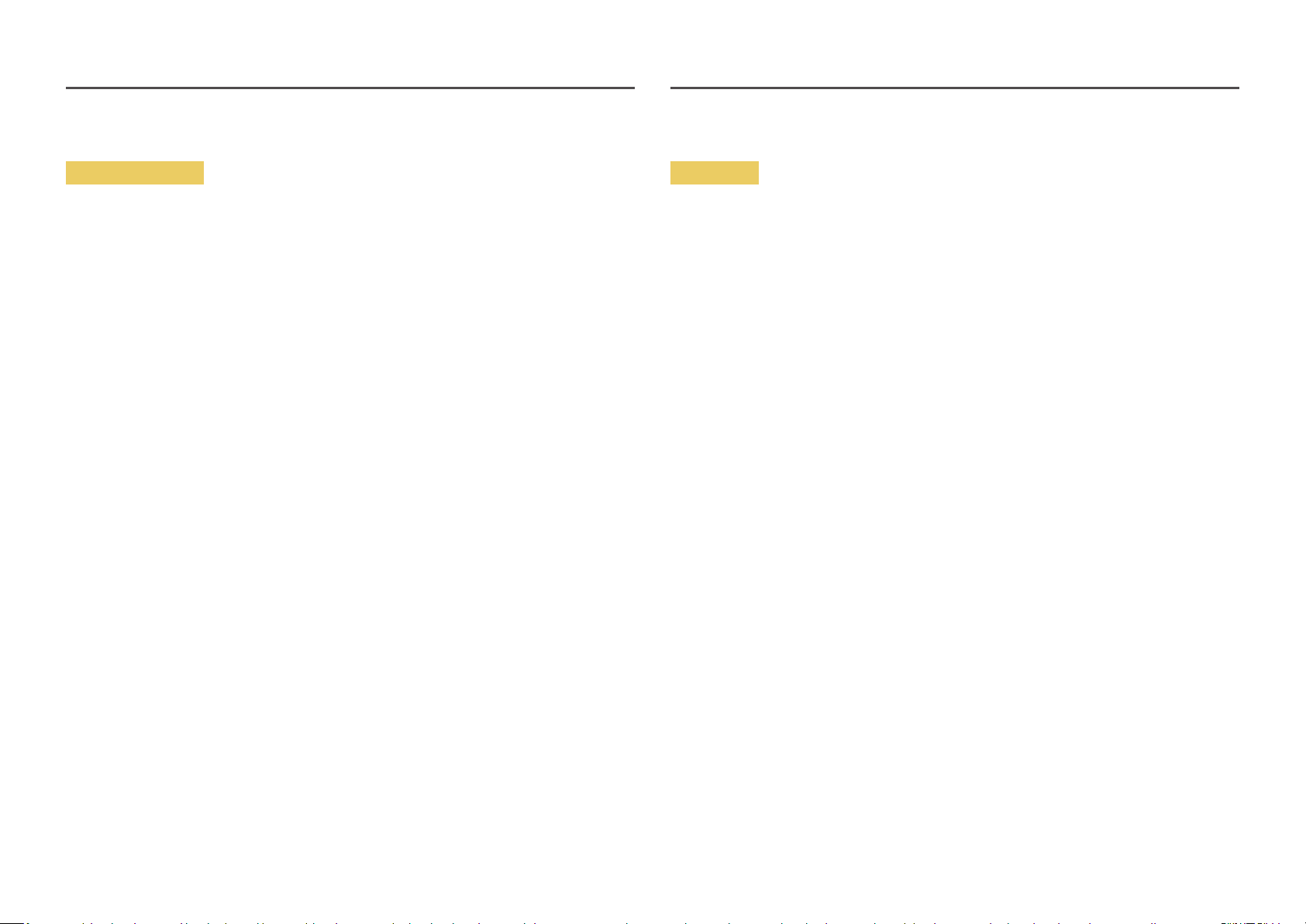
Установка
Предупреждение
• НЕ ПОМЕЩАЙТЕ СВЕЧИ, СРЕДСТВА, ОТПУГИВАЮЩИЕ НАСЕКОМЫХ, ИЛИ СИГАРЕТЫ НА
ИЗДЕЛИЕ. НЕ УСТАНАВЛИВАЙТЕ ИЗДЕЛИЕ РЯДОМ С ИСТОЧНИКАМИ ТЕПЛА.
• Пластиковую упаковку следует хранить в месте, недоступном детям.
‒ В противном случае дети могут задохнуться.
• Не устанавливайте изделие на нестабильные или вибрирующие поверхности (ненадежно
закрепленные полки, наклонные поверхности и т. д.).
‒ В противном случае возможно падение и повреждение изделия и/или получение травмы.
‒ Использование изделия в местах с повышенной вибрацией может стать причиной
повреждения изделия или пожара.
• Не устанавливайте изделие в транспортных средствах или в местах с повышенной запыленностью,
влажностью (капли воды и т. д.), содержанием в воздухе масляных веществ или дыма.
• Не подвергайте изделие воздействию прямых солнечных лучей, тепла или горячих объектов,
например печей.
‒ В противном случае возможно сокращение срока службы изделия или возгорание.
• Не устанавливайте изделие в местах, доступных маленьким детям.
‒ В противном случае изделие может упасть и травмировать детей.
• Пищевое масло (например, соевое) может повредить или деформировать устройство. Не
допускайте попадания масла на устройство. Не устанавливайте и не используйте устройство на
кухне или неподалеку от кухонной плиты.
Осторожно
• Не уроните изделие во время его перемещения.
• Не кладите изделие лицевой стороной вниз.
• Перед установкой изделия на шкаф или полку убедитесь в том, что нижний край лицевой
стороны изделия не выступает за край шкафа или полки.
‒ В противном случае возможно падение и повреждение изделия и/или получение травмы.
‒ Устанавливайте изделие только на шкафы или полки подходящего размера.
• Осторожно разместите изделие на поверхности.
‒ В противном случае невыполнение этого условия может стать причиной повреждения
изделия или травм.
• Установка изделия в неподходящих местах (в местах, характеризующихся наличием большого
количества мелкой пыли, химических веществ, высокой влажности или повышенной
температуры, или в местах, где изделие должно непрерывно работать в течение длительного
времени) может серьезно сказаться на работе изделия.
‒ При установке изделия в таких местах следует проконсультироваться в сервисном центре
Samsung.
6
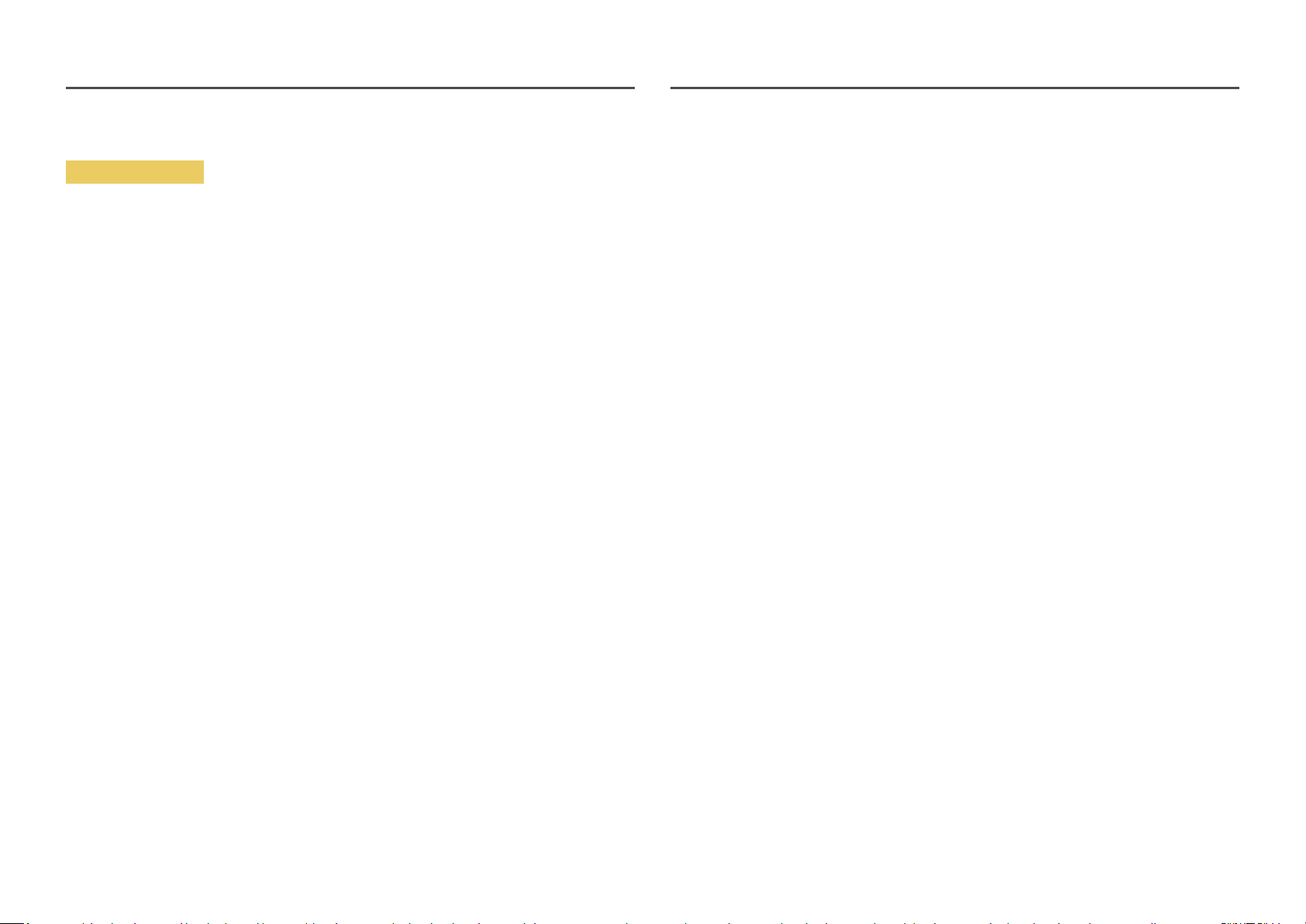
Эксплуатация
Предупреждение
• Внутри изделия есть детали, находящиеся под высоким напряжением. Никогда не
разбирайте, не чините и не изменяйте изделие самостоятельно.
‒ Для выполнения ремонта обратитесь в сервисный центр Samsung.
• Перед тем как перенести устройство в другое место, отсоедините от него все кабели, в том
числе кабель питания.
• Если изделие издает странный звук, выделяет запах гари или дым, немедленно отключите
кабель питания и обратитесь в сервисный центр Samsung.
• Не позволяйте детям виснуть на изделии или забираться на него.
‒ В противном случае дети могут получить ранения или серьезные травмы.
• Если изделие упало или повреждена его наружная поверхность, выключите изделие и
отключите шнур питания. Затем обратитесь в сервисный центр Samsung.
‒ При продолжении использования изделия возможно возгорание или поражение
электрическим током.
• Не помещайте тяжелые объекты или привлекательные для детей предметы (игрушки,
сладости и т. д.) на верх изделия.
‒ Изделие или тяжелые предметы могут упасть, если дети попытаются достать игрушки или
сладости, что может привести к серьезным травмам.
• Во время молний или грозы выключите изделие и отсоедините кабель питания.
• Не роняйте предметы на изделие и не ударяйте его.
• Не тяните за кабель питания или любой другой кабель для перемещения изделия.
• При утечке газа не касайтесь изделия или вилки кабеля питания. Немедленно проветрите
помещение.
• Не поднимайте и не передвигайте изделие за кабель питания или любой другой кабель.
• Не пользуйтесь и не храните воспламеняющиеся спреи или огнеопасные вещества рядом с
изделием.
• Следите за тем, чтобы вентиляционные отверстия не были заблокированы скатертью или
занавеской.
‒ В противном случае повышенная температура может стать причиной возгорания.
• Не вставляйте металлические предметы (спицы, монеты, заколки и т. д.)
или легковоспламеняющиеся предметы (бумагу, спички и т. д.) в изделие
(через вентиляционные отверстия или порты ввода-вывода и т. д.).
‒ При попадании в изделие воды или других посторонних веществ необходимо выключить
изделие и отключить кабель питания. Затем обратитесь в сервисный центр Samsung.
• Не помещайте на верх изделия емкости с водой (вазы, горшки, бутылки и т. д.) или
металлические предметы.
‒ При попадании в изделие воды или других посторонних веществ необходимо выключить
изделие и отключить кабель питания. Затем обратитесь в сервисный центр Samsung.
7
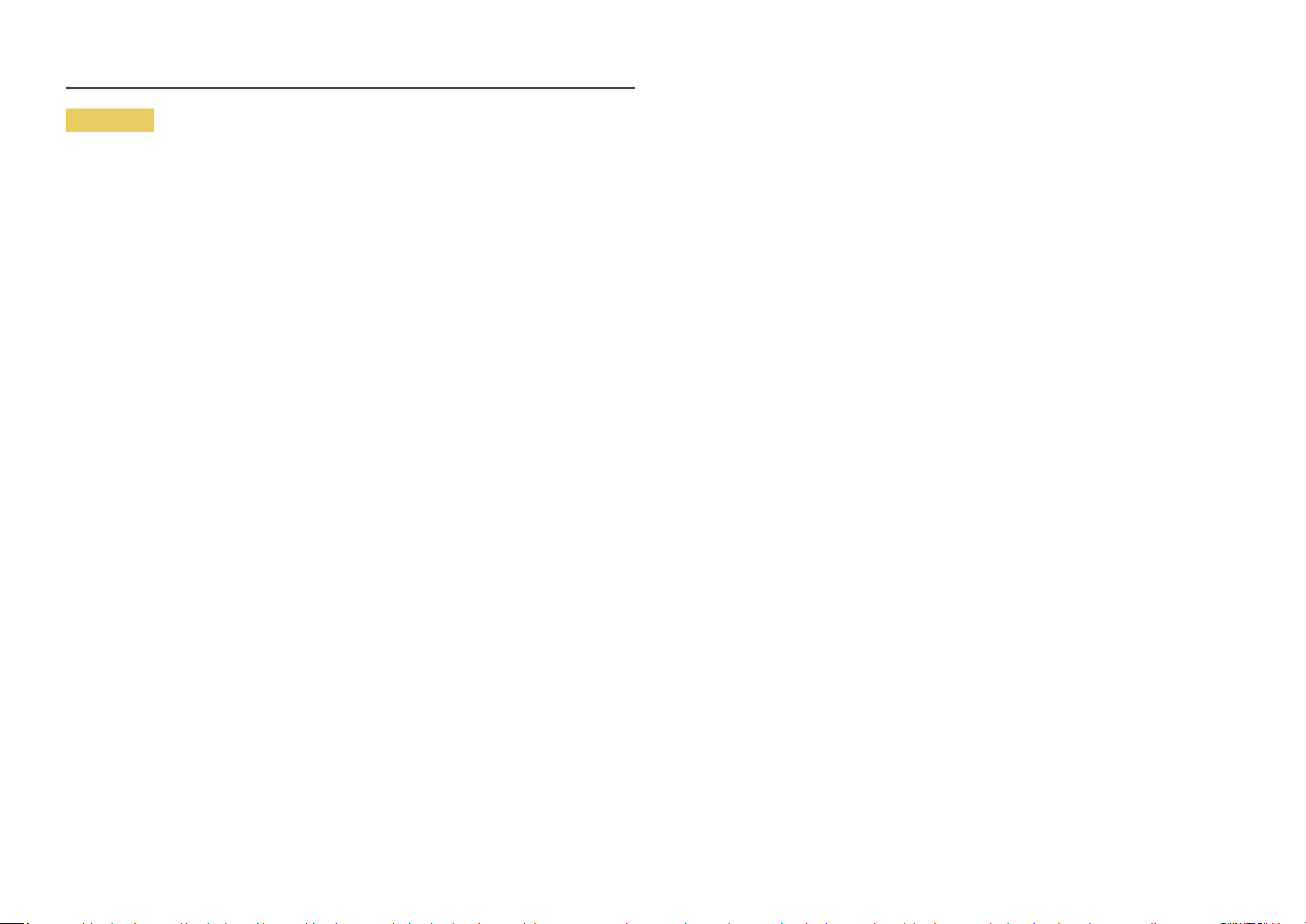
Осторожно
• Оставление на экране неподвижного изображения в течение долгого времени может
привести к появлению остаточного изображения или дефектных пикселей.
‒ Если устройство не используется в течение длительного времени, включите режим
энергосбережения или заставку с изменяющимся изображением.
• Отключайте кабель питания от розетки электросети, если вы не планируете использовать
изделие в течение длительного времени (отпуск и т. д.).
‒ В противном случае собравшаяся пыль и нагрев могут стать причиной возгорания,
поражения электрическим током или утечки тока.
• Задайте рекомендованные для изделия разрешение и частоту.
‒ В противном случае возможно ухудшение зрения.
• Не переворачивайте изделие нижней стороной вверх и не перемещайте его, держа за подставку.
‒ В противном случае возможно падение и повреждение изделия или получение травмы.
• Если смотреть на экран с близкого расстояния в течение длительного времени, возможно
ухудшение зрения.
• Не используйте увлажнители воздуха или печи рядом с изделием.
• После каждого часа использования изделия следует дать глазам отдохнуть не менее 5 минут
или посмотреть на объекты на расстоянии.
• Не касайтесь экрана, если изделие включено в течение длительного времени, так как он
сильно нагревается.
• Мелкие аксессуары следует хранить в месте, недоступном детям.
• Будьте осторожны при регулировке угла наклона изделия и высоты подставки.
‒ В противном случае ваши руки или пальцы могут застрять, что может стать причиной травм.
‒ Наклон изделия под слишком большим углом может стать причиной падения и травм.
• Не кладите на изделие тяжелые предметы.
‒ В противном случае невыполнение этого условия может стать причиной повреждения
изделия или травм.
• При использовании наушников не делайте громкость слишком высокой.
‒ Чрезмерно громкий звук может повредить органы слуха.
8
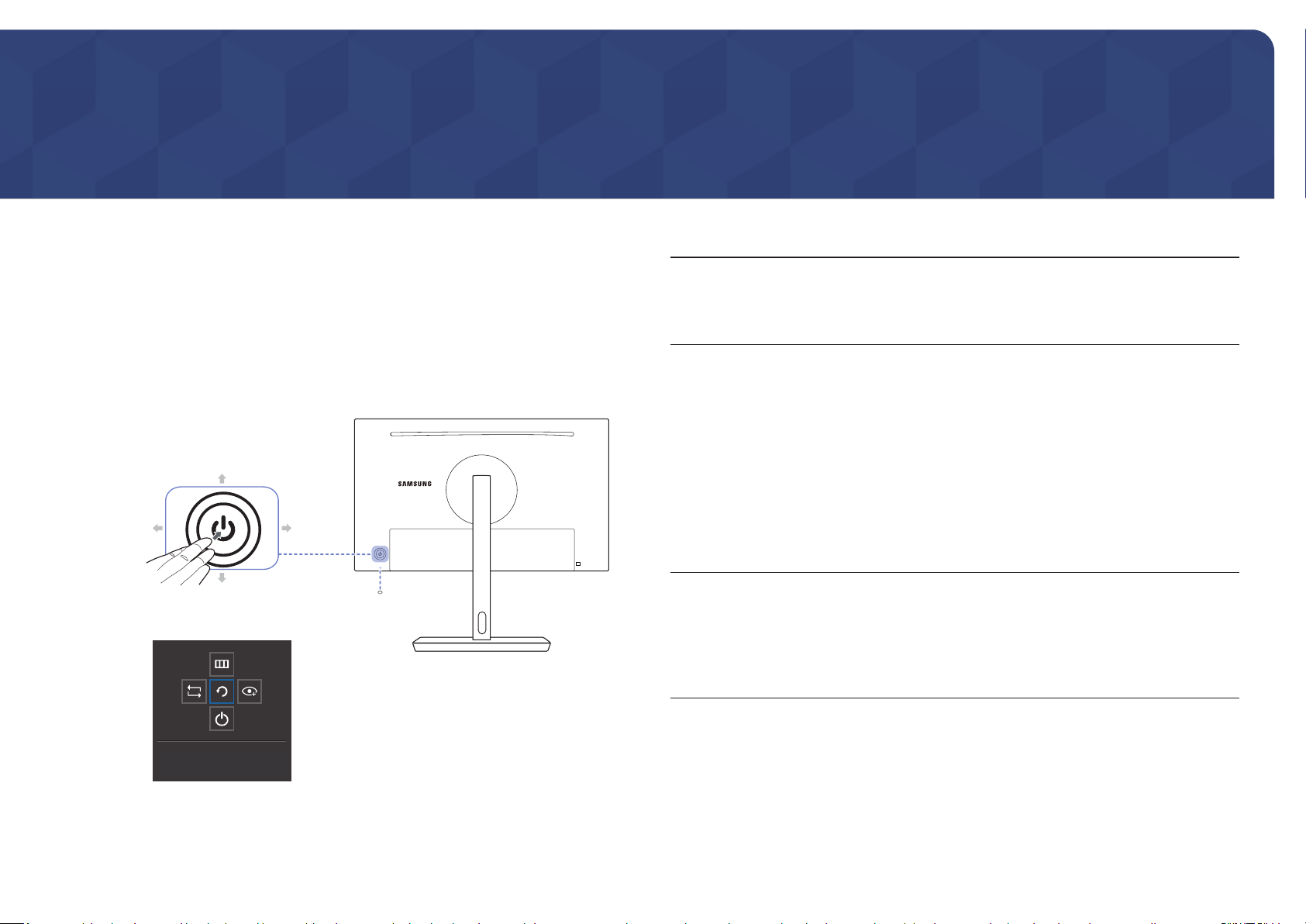
Глава 02
Подготовка
Детали
Панель управления
―
Цвет и форма деталей могут отличаться от цвета и формы деталей, представленных на рисунке. В
целях повышения качества технические характеристики могут изменяться без уведомления.
Кнопка JOG
ВВЕРХ
ВЛЕВО
НАЖАТИЕ
(ВВОД)
Руководство по клавишам функций
ВНИЗ
ВПРАВО
Индикатор питания
Детали Описание
Кнопка-джойстик предназначена для навигации.
―
Кнопка JOG
Индикатор питания
Руководство по
клавишам функций
Кнопка JOG находится на задней панели монитора слева. Кнопка
используется для перемещения вверх, вниз, влево, вправо и как
клавиша "Ввод".
Данный световой индикатор показывает состояние питания и
работает следующим образом:
• Питание включено (кнопка питания): Выкл
• Режим энергосбережения: мигает
• Питание выключено (кнопка питания): вкл
―
В меню можно изменить режим работы индикатора питания.
(Система → Индик. пит. вкл.) В зависимости от функциональности в
некоторых фактических моделях эта функция может отсутствовать.
―
Кнопка питания расположена в левой части задней панели и
служит для включения и выключения устройства.
После включения экрана нажмите кнопку JOG. Появится меню
клавиш функций. Чтобы получить доступ к экранному меню,
нажмите на соответствующую кнопку еще раз.
―
Вид руководства по клавишам функций может изменяться в
зависимости от функции или модели устройства. См. характеристики
устройства.
Return
Возврат
9
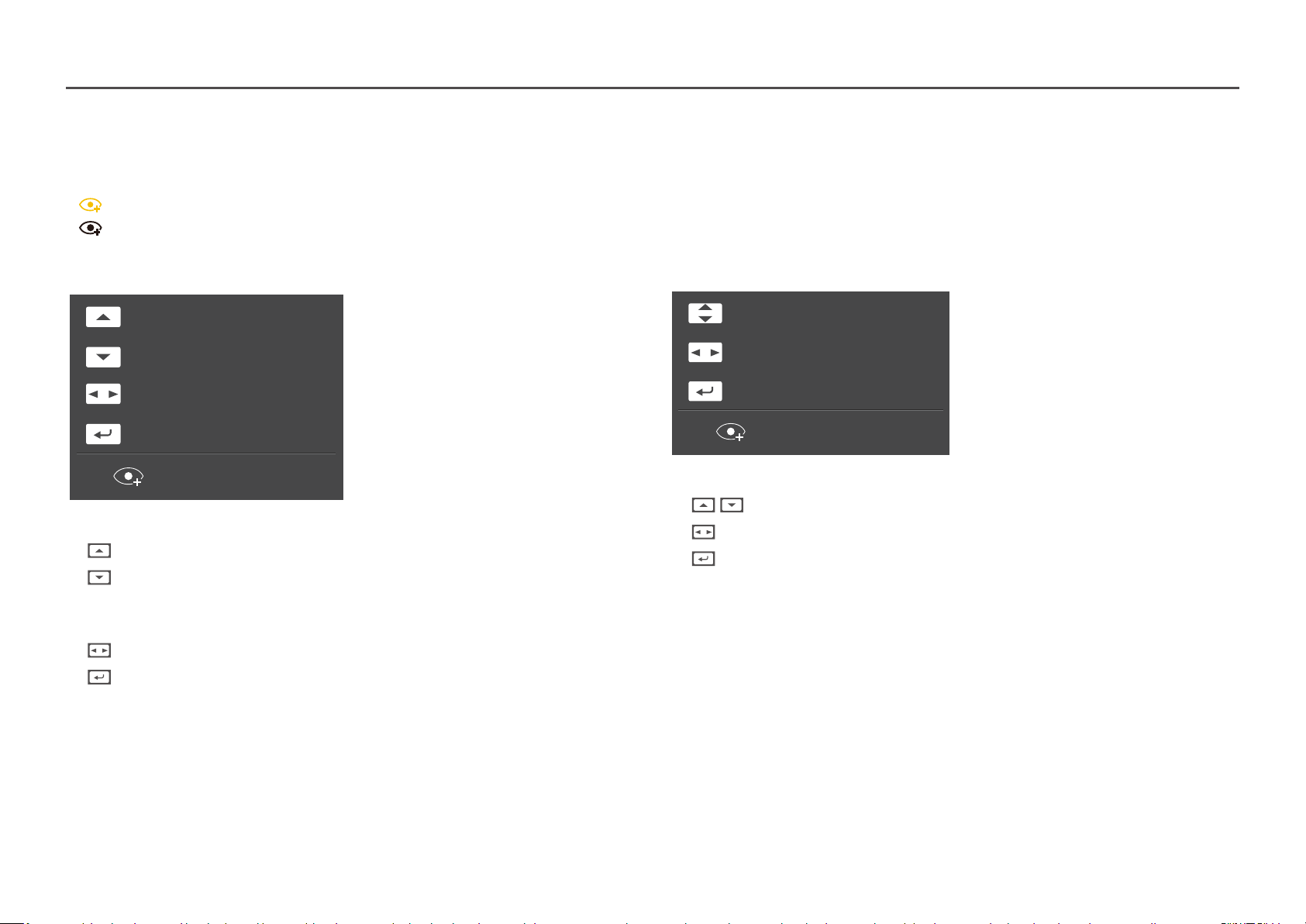
Руководство по кнопкам управления
―
Меню кнопок быстрого доступа (экранное меню), показанное ниже, отображается при включении монитора, изменении разрешения компьютера или изменения источника сигнала.
―
Страница функциональных кнопок отображается при включении режима отдыха глаз.
: вкл
: Выкл
Аналоговый режим
Яркость
Автоподстройка
Громкость
Функции
Режим отдыха глаз Выкл
―
Опция аналогового режима
• : настройка параметров Яркость, Контраст, Четкость.
• : Автоподстройка
―
При изменении разрешения в разделе свойств дисплея активируется функция Автоподстройка.
―
Данная функция доступна только в режиме Аналог.
• : Регулировка громкости, Отключение звука.
• : отображение руководства по клавишам функций.
HDMI, режим Displayport
Яркость
Громкость
Функции
Режим отдыха глаз Выкл
―
HDMI, опция режима Displayport
• / : настройка параметров Яркость, Контраст, Четкость.
• : Регулировка громкости, Отключение звука.
• : отображение руководства по клавишам функций.
10
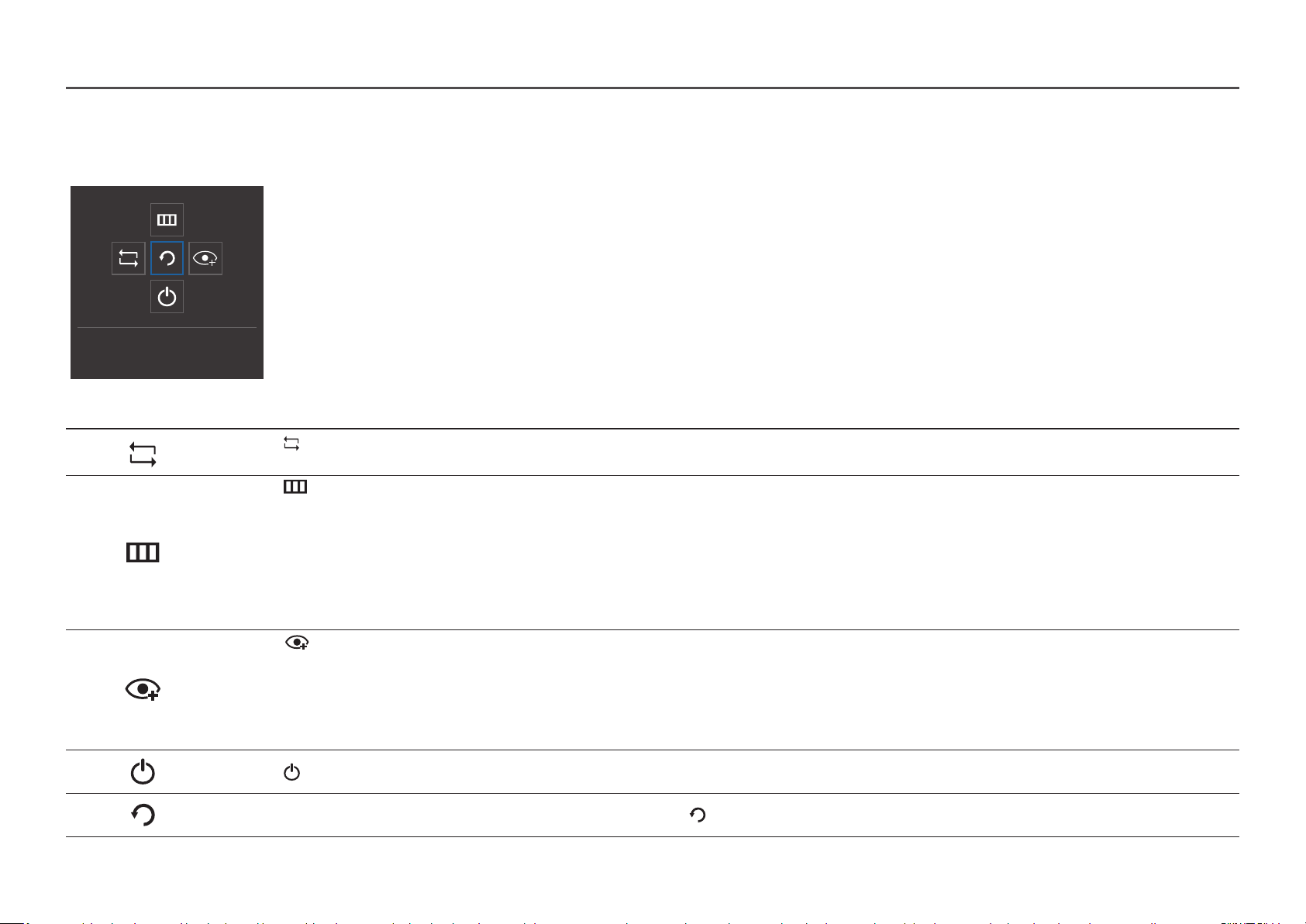
Руководство по клавишам функций
SAMSUNG
MAGIC
―
Чтобы воспользоваться руководством по клавишам функций, нажмите кнопку JOG. Появится следующее окно.
ВВЕРХ/ВНИЗ/ВЛЕВО/ВПРАВО: перемещение по пунктам меню. Название пунктов будет появляться по мере нажатия на
каждый из них.
НАЖАТИЕ (ВВОД): применение выбранного пункта меню.
Возврат
Значки Описание
Выберите , чтобы изменить входной сигнал; для этого перемещайте кнопку JOG по меню клавиш функций. Как только сигнал изменится, в верхнем левом углу экрана
появится сообщение.
Выберите с помощью кнопки JOG на экране клавиш функций.
Меню устройства отображается в виде экранного меню.
Блокировка экранного меню: заблокируйте экранное меню, чтобы сохранить текущие настройки или защитить их от изменения.
Включить/отключить: чтобы включить или отключить блокировку экранного меню, откройте экран "Меню", нажмите кнопку JOG вправо для перехода на следующий уровень
и удерживайте кнопку влево в течение 10секунд.
―
Даже когда включена блокировка экранного меню, можно настаивать параметры Яркость и Контраст. Доступен Режим отдыха глаз.
Для просмотра доступен параметр Информация.
Выберите с помощью кнопки JOG на экране клавиш функций.
Включение и выключение параметра Режим отдыха глаз.
Если включен Режим отдыха глаз, то нижеперечисленные функции недоступны.
• Изображение →
Bright, Яркость, Цвет, Игровой режим
• Система → Интел. экосохр.
Выберите для выключения устройства, перемещая кнопку JOG на экране руководства по клавишам функций.
Вернуться в предыдущее меню можно нажатием кнопки JOG и выбором значка в режиме экрана руководства по клавишам функций.
―
В зависимости от функциональности в некоторых фактических моделях эти параметры руководства по клавишам функций могут отличаться.
11
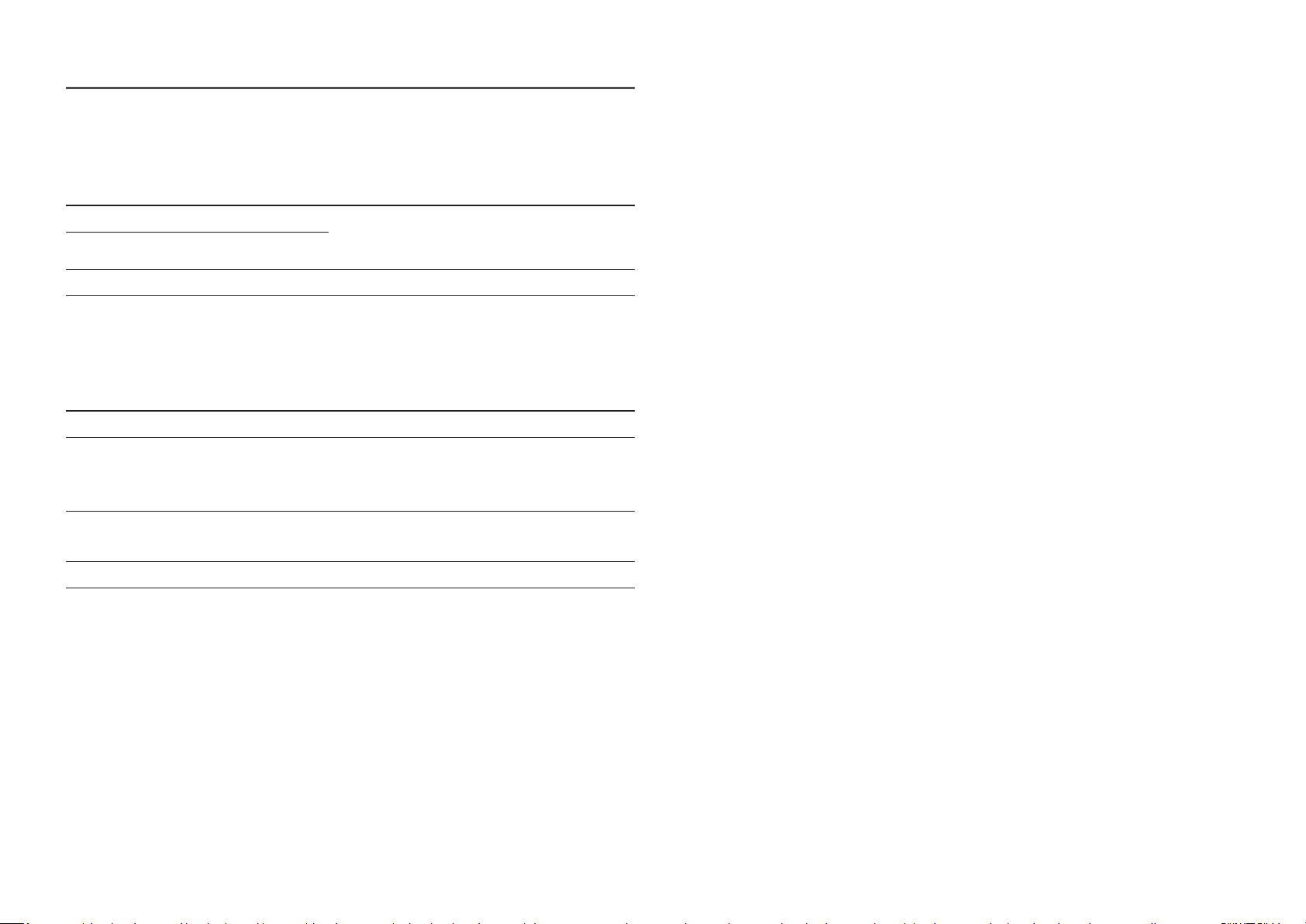
Если на устройстве ничего не отображается (тоесть оно находится в энергосберегающем режиме,
или на него не поступает сигнал), для управления источником и питанием можно использовать 2
клавиши управления, как описано ниже.
Кнопка JOG Энергосберегающий режим/нет сигнала
ВВЕРХ
ВНИЗ
НАЖАТИЕ (ВВОД) на 2 секунды
Когда на устройстве отображается меню, кнопка JOG может использоваться, как описано ниже.
Изменение источника
Вык.пит.
Кнопка JOG Действие
ВВЕРХ/ВНИЗ
ВЛЕВО
ВПРАВО
НАЖАТИЕ (ВВОД)
Переход к другой настройке
Выход из главного меню.
Закрытие подменю без сохранения значения.
Уменьшение значения на ползунке.
Переход к подменю.
Увеличение значения на ползунке.
Сохранение значения и выход из подменю.
12
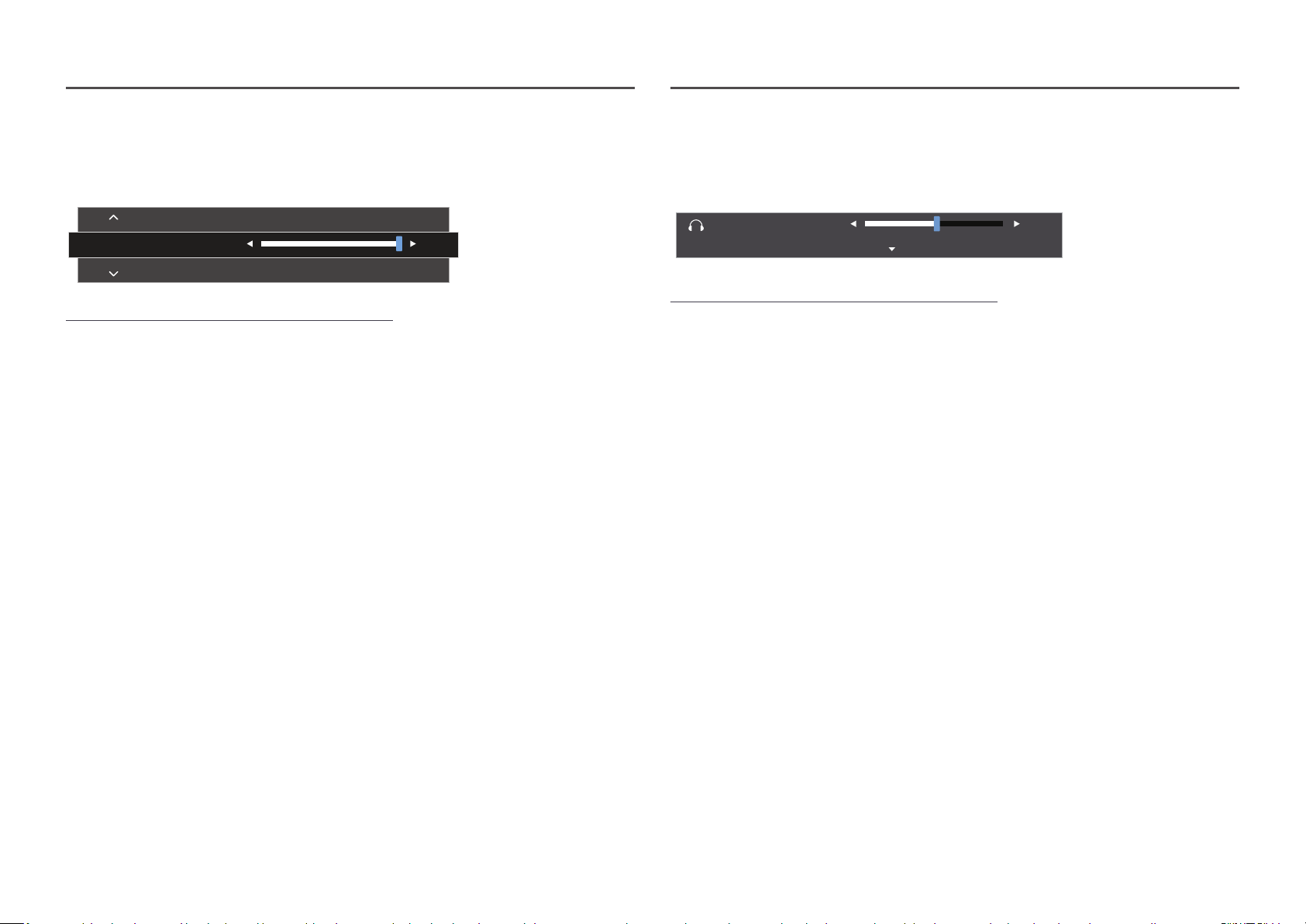
Изменение яркости, контраста и четкости
SAMSUNG
MAGIC
SAMSUNG
MAGIC
SAMSUNG
MAGIC
Изменение громкости
Настроить яркость, контраст или четкость можно перемещением поворотного переключателя
вверх или вниз, когда экранное меню не отображается.
Четкость
Яркость
Контраст
―
Представленное изображение может отличаться в зависимости от модели устройства.
100
Яркость
―
Это меню недоступно, если для
―
Это меню недоступно, если включен Интел. экосохр..
―
Это меню недоступно, если включен Режим отдыха глаз.
Bright выбран режим Автоконтраст.
Контраст
―
Это меню недоступно, если для
―
Это меню недоступно, если включен Игровой режим.
Bright выбран режим Кино или Автоконтраст.
Четкость
―
Это меню недоступно, если для
―
Это меню недоступно, если включен Игровой режим.
Bright выбран режим Кино или Автоконтраст.
Громкость можно изменять нажатием кнопки влево/вправо на поворотном переключателе, когда
экранное меню не отображается.
Громкость
Отключение звука
―
Представленное изображение может отличаться в зависимости от модели устройства.
―
Если качество сигнала от подключенного входного устройства низкое, функция автоматического
отключения звука изделия может отключить звук или вызвать прерывания звука при использовании
наушников или колонок. Установите громкость для входного устройства на уровне не менее
20% и изменяйте громкость с помощью кнопки громкости (кнопка влево/вправо на поворотном
переключателе) на изделии.
―
Что такое автоматическое отключение звука?
Эта функция отключает звук для улучшения эффекта звучания в случае шума или слабого сигнала.
Обычно это происходит из-за проблем с громкостью входного устройства.
―
Чтобы активировать функцию отключения звука, откройте экран управления громкостью и
воспользуйтесь кнопкой поворотного переключателя для перемещения значения вниз. Чтобы
отключить функцию отключения звука, откройте экран управления громкостью, а затем увеличивайте
или уменьшайте громкость.
50
13
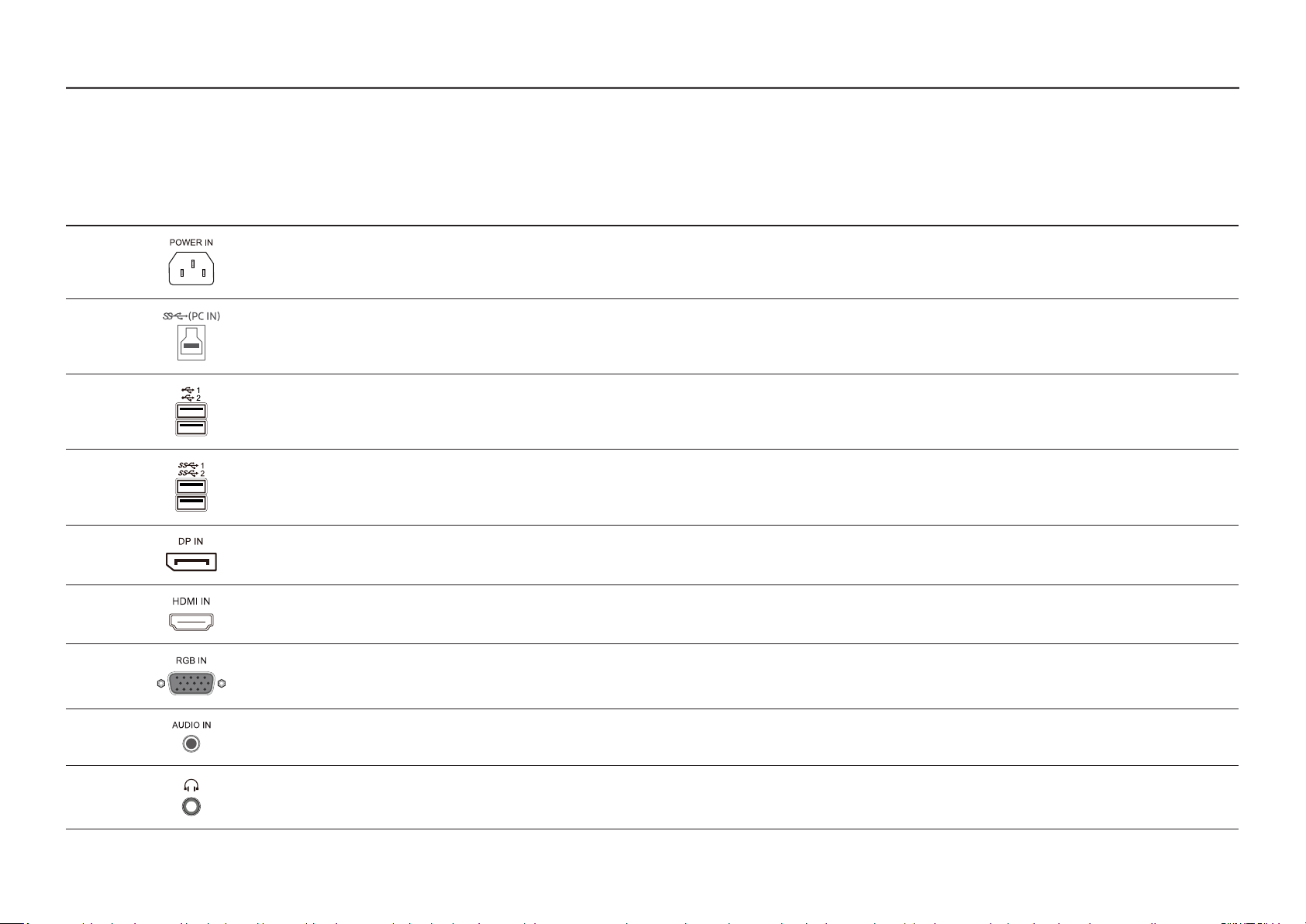
Обратная сторона
―
Цвет и форма деталей могут отличаться от цвета и формы деталей, представленных на рисунке. В целях повышения качества технические характеристики могут изменяться без уведомления.
Порт Описание
Подключите шнур питания монитора к порту POWER IN на задней стороне изделия.
Подключается к ПК с помощью кабеля USB. Совместимо к кабелями USB версии не выше 3.0.
―
Этот порт подключается только к ПК.
Подключается к устройству USB2.0.
Подключается к устройству USB3.0.
Подключается к ПК с помощью кабеля DP.
Подключение к устройству-источнику сигналов с помощью кабеля HDMI или HDMI-DVI.
Подключение к ПК с помощью кабеля D-SUB.
Получает звук от ПК через аудиокабель.
Подключается к выходному аудиоустройству, например наушникам.
14
